

讲师介绍 更新时间:2023-12-11

爱剪辑的尤尤
资深影视剪辑师,参与过多部大型电影、综艺后期制作,10年工作经验
课程介绍
涉及软件:
Premiere
课程简介:
用Pr制作三屏视频,依靠复制和移动位置就能实现,详细分为三个步骤:
步骤一:新建序列
点击菜单栏文件中的新建,选择新建一个序列,点击设置,帧大小设置为1080*1920,像素长宽比选择方形像素,场选择无场,其他可以保持默认,点击确定。
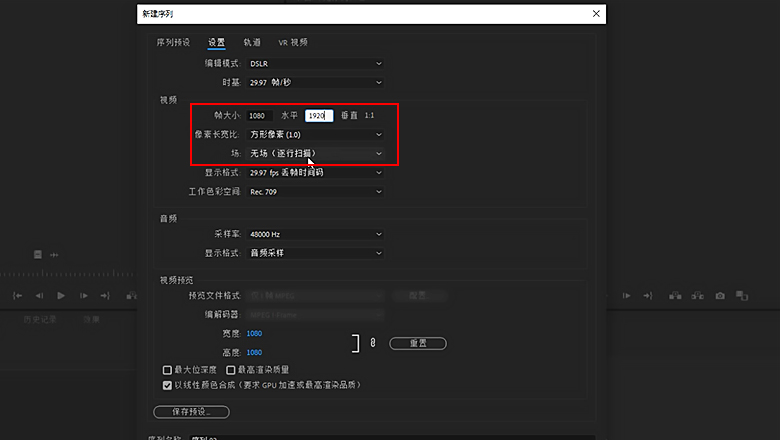
步骤二:复制视频
1、把视频素材拖到序列里,弹窗选择保持现有设置,右键点击素材,选择设为帧大小,再右键选择取消链接。
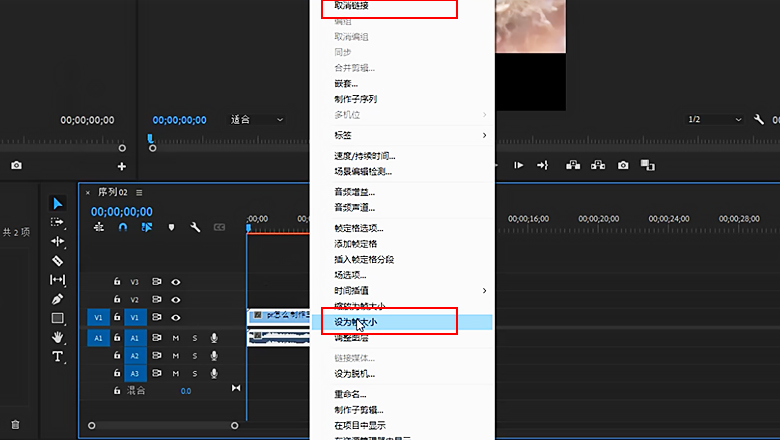
2、然后按住Alt键向上拖动素材,分别复制素材到V2、V3轨道。
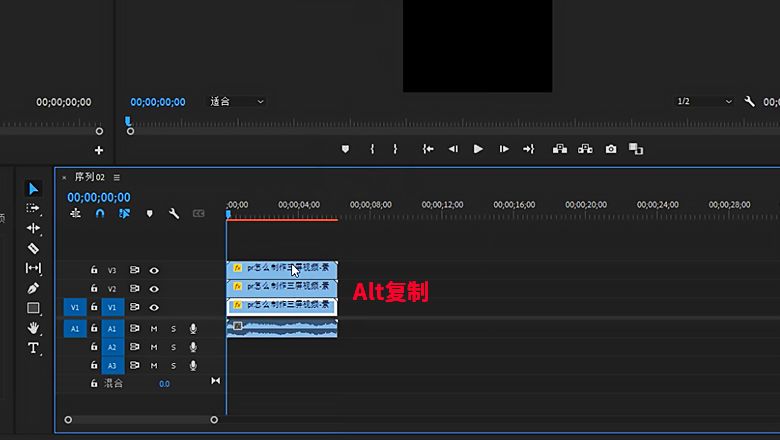
步骤三:修改位置
1、打开窗口中的效果控件,选中V2轨道上的素材,展开运动,在位置处对Y轴进行修改,使其底部与中间素材的顶部重合;再选中V3轨道上的素材,修改Y轴,使其顶部与中间素材的底部重合。

2、如果有黑边,可以全选三个视频,右键选择嵌套,再点击确定,选中嵌套,在效果控件中调整缩放直到黑边消失,即可完成。
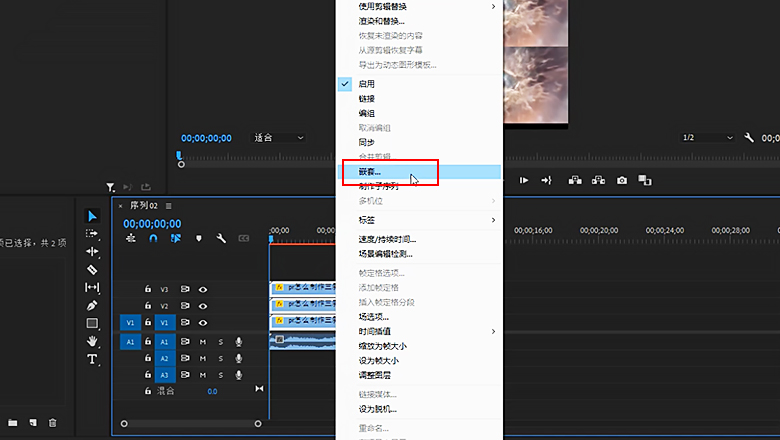

与此相关的精品课程
写下您对课程的疑问吧!x
提交
写下您的回答吧!x
提交












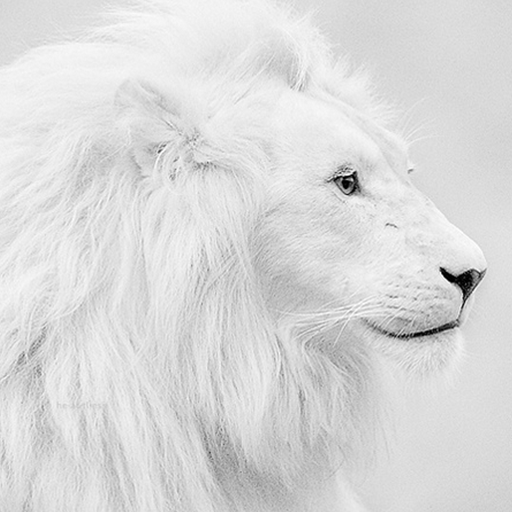







 讲师 | 王福磊
讲师 | 王福磊
 讲师 | 七天
讲师 | 七天
 讲师 | Meruem.
讲师 | Meruem.
 讲师 | 胡澳
讲师 | 胡澳
 讲师 | 李宝库
讲师 | 李宝库
 讲师 | 郭睿UX
讲师 | 郭睿UX
 讲师 | Mars_9862985
讲师 | Mars_9862985
 马跃伦
马跃伦










